Kysymys
Ongelma: Kuinka korjata 80248015-virhe Windows 7:ssä?
En voi tarkistaa saatavilla olevia päivityksiä Windows 7:ssä. Käynnistin tietokoneet uudelleen, suoritin vianmäärityksen ja scf /scannow-komennon. Se antaa minulle kuitenkin edelleen virheen 80248015. Miten voin korjata sen?
Ratkaistu vastaus
Windows 7 -käyttäjät alkoivat raportoida Windows 7 -päivitysvirheestä 80248015 Microsoftin keskustelupalstoilla[1] joulukuun 3 päivästä lähtien. Kun he ovat tarkistaneet saatavilla olevat päivitykset, he saavat toisen kahdesta virhesanomasta:
Windows Update ei voi tällä hetkellä tarkistaa päivityksiä, koska palvelu ei ole käynnissä. Sinun on ehkä käynnistettävä tietokoneesi uudelleen.
tai
Windows ei voinut etsiä uusia päivityksiä. Virhe tarkistettaessa tietokoneellesi uusia päivityksiä. Löytyi virhe(t): Koodi 80248015. Windows Update kohtasi tuntemattoman virheen.
Järjestelmän uudelleenkäynnistäminen ja vianmäärityksen suorittaminen eivät kuitenkaan auta. Ongelma näyttää liittyvän vanhentuneeseen authcab.cab tiedosto, joka sijaitsee C:\\Windows\\SoftwareDistribution\\AuthCabs\\authcab.cab hakemistosta.[2] Tämä tiedosto sisältää Authorization.xml tiedosto, joka vanhentui 3.12.2017 klo 11.59.25 PST.
Korjatakseen 80248015-virheen Windows 7:ssä Microsoftin tulee julkaista päivitys vanhentuneeseen CAB-tiedostoon.[3] Sillä välin voit kokeilla kahta verkkoyhteisön tarjoamaa tapaa ratkaista ongelma väliaikaisesti.
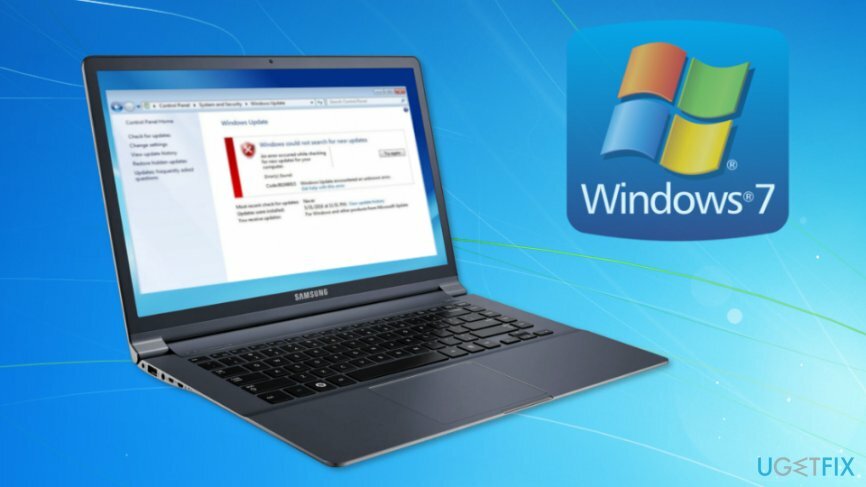
Kaksi tapaa, jotka voivat auttaa korjaamaan 80248015-virheen Windows 7:ssä
Vioittuneen järjestelmän korjaamiseksi sinun on ostettava lisensoitu versio Reimage Reimage.
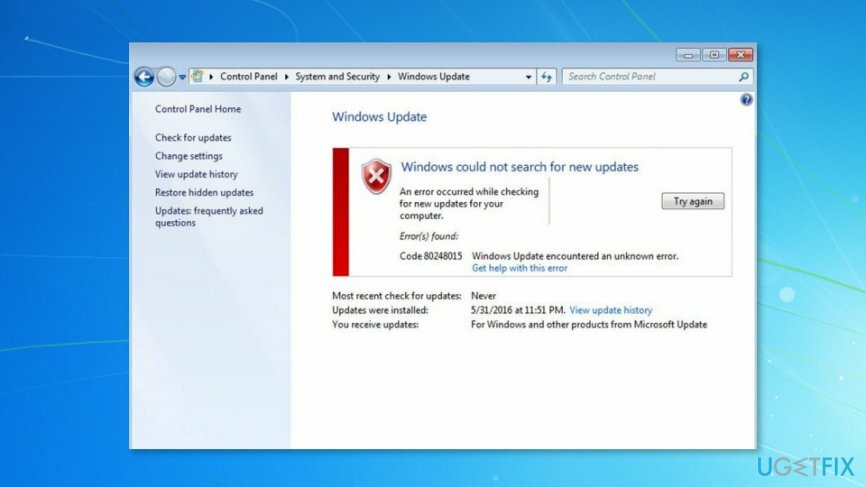
Microsoft ei toimittanut virallista ratkaisua ongelmaan. Tietokoneen käyttäjät ja IT-asiantuntijat kuitenkin ehdottavat vaihtoehtoisten menetelmien kokeilemista ja päivitysvirheen väliaikaista korjaamista. Valitettavasti kaikki Windows 7 -käyttäjät eivät pystyneet ratkaisemaan päivitysongelmaa näillä kahdella menetelmällä.
Menetelmä 1. Muuta tietokoneesi aikaa ja suorita Windows Update
Vioittuneen järjestelmän korjaamiseksi sinun on ostettava lisensoitu versio Reimage Reimage.
Windows 7 -päivitysvirheen 80248015 laukaisee CAB-tiedosto, joka sisältää authorization.xml-tiedoston ja joka vanhenee 3.12.2017 klo 11.59.25 PST. Siten se selittää, miksi käyttäjät alkoivat raportoida virheestä kolmannen joulukuun jälkeen. Tämä tiedosto on vanhentunut eikä sitä voi päivittää.
Microsoftin tulee tarjota pitkän aikavälin ratkaisu virheisiin, koska yritys allekirjoittaa tämän tiedoston, eikä kukaan muu voi muuttaa sen vanhentumispäivää. Käyttäjiä kehotetaan kuitenkin muuttamaan tietokoneiden aikaa ja suorittamaan Windows Update sen jälkeen.
- Napsauta kelloa Tehtäväpalkki.
- Valitse "Muuta päivämäärä- ja aikaasetuksia" vaihtoehto ponnahdusikkunassa.
- Napsauta valintaikkunassa "Vaihda päivämäärä ja aika…" -painiketta.
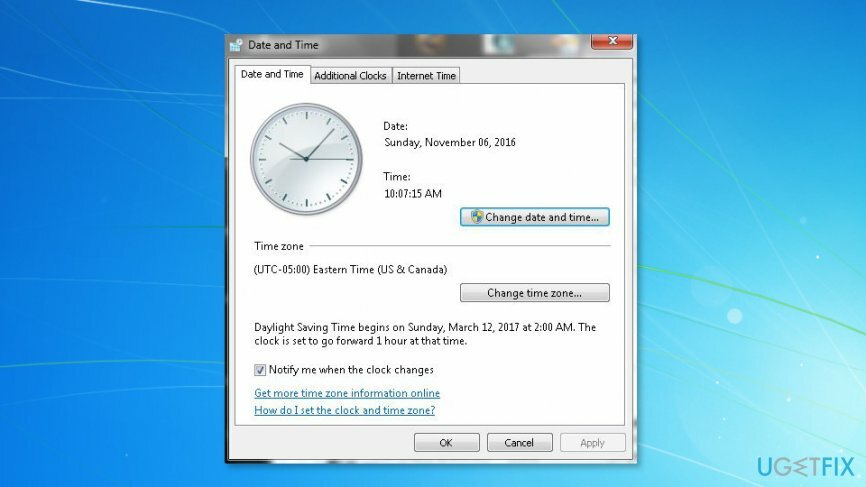
- Aseta aika 2. joulukuuta 2017.
- Klikkaus OK tallentaaksesi muutokset.
Menetelmä 2. Muuta "Windows Update Muuta asetuksia"
Vioittuneen järjestelmän korjaamiseksi sinun on ostettava lisensoitu versio Reimage Reimage.
Toinen tapa, joka saattaa auttaa ratkaisemaan ongelman tilapäisesti, on "Windows Updaten muutosasetusten" muuttaminen, tarkemmin sanottuna poistaa valintaruudun "Anna minulle päivityksiä Microsoft-tuotteille ja tarkista, onko uusia valinnaisia Microsoft-ohjelmistoja, kun päivitän Windowsin" merkintä:
- Klikkaus alkaa ja mene kohtaan Ohjauspaneeli.
- Mene Järjestelmä ja turvallisuus>Windows päivitys>Vaihda asetuksia.
- Etsi ylös Microsoft Update -osio. Alla sinun pitäisi nähdä "Anna minulle päivityksiä Microsoftin tuotteisiin ja tarkista uusi valinnainen Microsoft-ohjelmisto, kun päivitän Windowsin" sisääntulo. Poista tämän vaihtoehdon valinta.
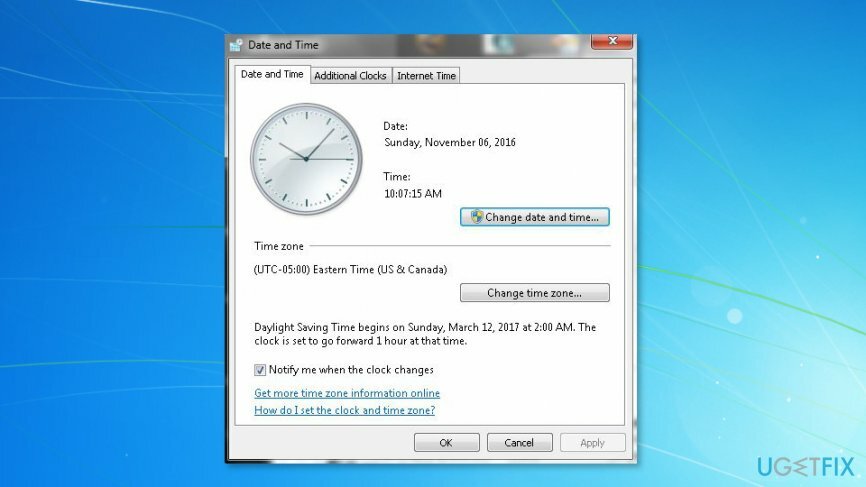
- Klikkaus OK tallentaaksesi muutokset.
Varoitus:
- Jotkut tietokoneen käyttäjät ilmoittavat, että he eivät löytäneet asetuksista "Anna minulle päivityksiä Microsoft-tuotteille ja tarkista, onko uusia valinnaisia Microsoft-ohjelmistoja, kun päivitän Windowsin".
- Muut käyttäjät ilmoittavat, että tämä menetelmä aiheutti Windowsin valkoisen näytön tai tiimalasisilmukan.
Haluamme huomauttaa, että Microsoft ei ole virallisesti ehdottanut näitä molempia menetelmiä. Siksi ne eivät välttämättä ole tehokkaita. Jos kuitenkin löysit toisen tavan ratkaista ongelma, ilmoita siitä meille, niin päivitämme artikkelin pian. Sillä välin meidän pitäisi odottaa, että Microsoft päivittää vanhentuneen CAB-tiedoston.
Korjaa virheet automaattisesti
ugetfix.com-tiimi yrittää tehdä parhaansa auttaakseen käyttäjiä löytämään parhaat ratkaisut virheiden poistamiseen. Jos et halua kamppailla manuaalisten korjaustekniikoiden kanssa, käytä automaattista ohjelmistoa. Kaikki suositellut tuotteet ovat ammattilaistemme testaamia ja hyväksymiä. Alla on lueteltu työkalut, joita voit käyttää virheen korjaamiseen:
Tarjous
tee se nyt!
Lataa FixOnnellisuus
Takuu
tee se nyt!
Lataa FixOnnellisuus
Takuu
Jos et onnistunut korjaamaan virhettäsi Reimagen avulla, ota yhteyttä tukitiimiimme saadaksesi apua. Ole hyvä ja kerro meille kaikki tiedot, jotka mielestäsi meidän pitäisi tietää ongelmastasi.
Tämä patentoitu korjausprosessi käyttää 25 miljoonan komponentin tietokantaa, jotka voivat korvata käyttäjän tietokoneelta vaurioituneen tai puuttuvan tiedoston.
Vioittuneen järjestelmän korjaamiseksi sinun on ostettava lisensoitu versio Reimage haittaohjelmien poistotyökalu.

Pysyäksesi täysin nimettömänä ja estääksesi Internet-palveluntarjoajan ja hallitusta vakoilulta sinun pitäisi työllistää Yksityinen Internet-yhteys VPN. Sen avulla voit muodostaa yhteyden Internetiin samalla, kun olet täysin anonyymi salaamalla kaikki tiedot, estämällä seurantalaitteet, mainokset ja haitallisen sisällön. Mikä tärkeintä, lopetat laittomat valvontatoimet, joita NSA ja muut valtion laitokset suorittavat selkäsi takana.
Odottamattomia tilanteita voi tapahtua milloin tahansa tietokoneen käytön aikana: se voi sammua sähkökatkon vuoksi, a Blue Screen of Death (BSoD) voi tapahtua tai satunnaisia Windows-päivityksiä voi tulla koneeseen, kun olit poissa muutamaksi pöytäkirja. Tämän seurauksena koulutehtäväsi, tärkeät asiakirjat ja muut tiedot saattavat kadota. Vastaanottaja toipua kadonneita tiedostoja, voit käyttää Data Recovery Pro – se etsii tiedostojen kopioita, jotka ovat edelleen saatavilla kiintolevylläsi, ja hakee ne nopeasti.